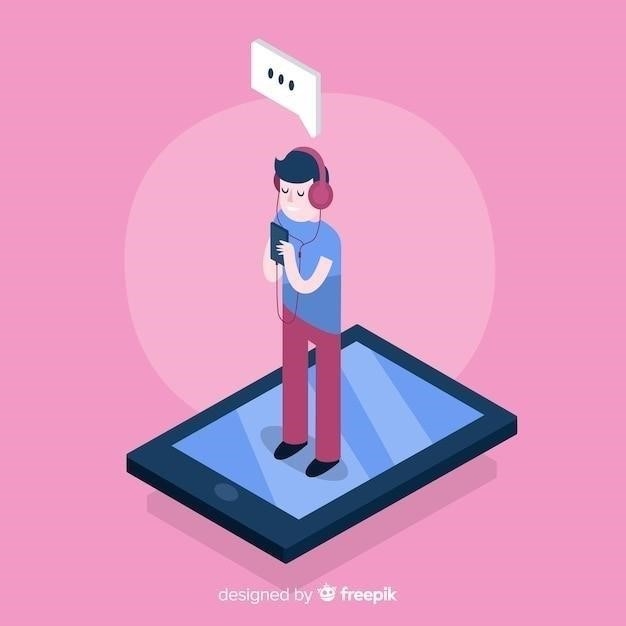Почему нет уведомлений в Телеграмме
Отсутствие уведомлений в Telegram может быть вызвано разными причинами‚ начиная от неправильных настроек приложения и заканчивая сбоями на стороне серверов мессенджера․
Прежде чем паниковать‚ стоит проверить⁚
- включены ли уведомления в самом приложении и для конкретных чатов;
- не отключены ли уведомления на уровне устройства;
- нет ли проблем с интернет-соединением․

Иногда простая перезагрузка приложения или смартфона может решить проблему․
Настройки уведомлений в Telegram
Первое‚ что нужно проверить‚ если вы не получаете уведомления в Telegram‚ – это настройки уведомлений внутри самого приложения․ Telegram предоставляет широкие возможности для настройки оповещений‚ позволяя гибко управлять тем‚ как‚ когда и о каких событиях вы будете получать уведомления․
Вот пошаговая инструкция по проверке и настройке уведомлений в Telegram⁚
- Откройте приложение Telegram на своем устройстве․
- Перейдите в меню настроек․ Обычно это значок с тремя горизонтальными линиями или тремя точками‚ расположенный в верхнем левом или правом углу экрана․
- Выберите раздел «Уведомления и звуки»․ Здесь вы найдете все настройки‚ связанные с уведомлениями Telegram․
- Убедитесь‚ что уведомления включены․ В верхней части экрана должен быть активирован переключатель «Уведомления»․ Если он выключен‚ включите его․
- Проверьте настройки звука‚ вибрации и светового индикатора․ Убедитесь‚ что выбран желаемый звук уведомления‚ включена вибрация (если доступно на вашем устройстве) и выбран подходящий цвет светового индикатора (если доступно)․
- Настройте уведомления для чатов и групп․ Telegram позволяет настраивать уведомления для каждого чата или группы отдельно․ Вы можете выбрать отображение или скрытие уведомлений‚ включить или отключить звук‚ вибрацию и световой индикатор‚ а также настроить важность уведомлений для каждого чата․
- Используйте функцию «Не беспокоить»․ Если вы не хотите получать уведомления в определенное время‚ например‚ ночью‚ вы можете воспользоваться функцией «Не беспокоить»․ Эта функция позволяет установить временные рамки‚ в течение которых уведомления будут отключены․

Важно помнить‚ что настройки уведомлений могут отличаться в зависимости от версии Telegram и операционной системы вашего устройства․ Если у вас возникли трудности с настройкой уведомлений‚ обратитесь к разделу помощи на официальном сайте Telegram или к документации по вашему устройству․
Проверка настроек уведомлений для конкретного чата
Иногда отсутствие уведомлений от Telegram может быть связано не с общими настройками приложения‚ а с настройками конкретного чата‚ группы или канала․ Вполне возможно‚ что вы случайно отключили уведомления для определенного диалога‚ и теперь не видите сообщений из него․
Чтобы проверить и изменить настройки уведомлений для конкретного чата в Telegram‚ следуйте этим шагам⁚
- Откройте приложение Telegram и перейдите в чат‚ группу или канал‚ уведомления от которого вы не получаете․
- Нажмите на название чата‚ группы или канала в верхней части экрана․ Это откроет экран с информацией о чате․
- Найдите и выберите раздел «Уведомления»․ Обычно этот раздел находится в верхней части экрана с информацией о чате‚ но его расположение может немного отличаться в зависимости от версии Telegram и операционной системы вашего устройства․
- Убедитесь‚ что уведомления для этого чата включены․ Если вы видите сообщение «Уведомления отключены» или что-то подобное‚ значит‚ уведомления для этого чата отключены․
- Включите уведомления для чата‚ нажав на соответствующий переключатель или выбрав опцию «Включить уведомления»․
- Настройте параметры уведомлений‚ такие как звук‚ вибрация‚ световой индикатор и важность уведомлений‚ по вашему усмотрению․ Вы можете выбрать предустановленные настройки или настроить каждый параметр индивидуально․
- Вернитесь в список чатов и проверьте‚ начали ли приходить уведомления от выбранного чата‚ группы или канала․
Важно помнить‚ что настройки уведомлений для каждого чата индивидуальны․ Это значит‚ что вы можете настроить уведомления для разных чатов по-разному‚ например‚ отключить звук для рабочих чатов в течение рабочего дня или установить специальные звуковые сигналы для важных личных сообщений․
Проверка настроек уведомлений на устройстве
Иногда причина отсутствия уведомлений от Telegram может крыться не в самом приложении‚ а в настройках уведомлений на вашем устройстве․ Android и iOS позволяют пользователям контролировать‚ какие приложения могут отправлять уведомления‚ и какие типы уведомлений разрешены․
Чтобы проверить и настроить уведомления Telegram на уровне устройства‚ следуйте инструкции для вашей операционной системы⁚
Android⁚
- Откройте настройки устройства․ Обычно это значок шестеренки на главном экране или в панели приложений․
- Найдите раздел «Уведомления» или «Приложения и уведомления»․ Название раздела может отличаться в зависимости от модели устройства и версии Android․
- Найдите Telegram в списке приложений․ Вы можете прокрутить список вручную или воспользоваться поиском․
- Нажмите на Telegram‚ чтобы открыть настройки уведомлений для этого приложения․
- Убедитесь‚ что уведомления для Telegram включены․ Включение главного переключателя «Уведомления» обычно достаточно‚ но некоторые версии Android могут иметь дополнительные настройки․
- Проверьте настройки отдельных категорий уведомлений․ Вы можете настраивать уведомления для сообщений‚ групп‚ каналов‚ звонков и других событий Telegram․
iOS⁚
- Откройте настройки устройства․ Обычно это значок шестеренки на главном экране․
- Прокрутите список вниз и выберите «Уведомления»․
- Найдите Telegram в списке приложений․ Вы можете прокрутить список вручную или воспользоваться поиском․
- Нажмите на Telegram‚ чтобы открыть настройки уведомлений для этого приложения․
- Убедитесь‚ что переключатель «Допуск уведомлений» включен․
- Настройте стили оповещений‚ выбрав‚ как будут отображаться уведомления Telegram⁚ баннеры‚ экран блокировки‚ центр уведомлений‚ звуки‚ бейджи․
После проверки и настройки уведомлений Telegram на уровне устройства‚ вернитесь в приложение и проверьте‚ начали ли приходить уведомления․ Если проблема не решена‚ попробуйте перезагрузить устройство․
Переустановка приложения
Если вы перепробовали все вышеперечисленные способы‚ но уведомления Telegram по-прежнему не работают‚ возможно‚ проблема кроется в самом приложении․ Поврежденные файлы‚ ошибки установки или устаревшая версия Telegram могут вызывать неполадки в работе уведомлений․
В этом случае рекомендуется переустановить приложение Telegram․ Переустановка приложения удалит все данные приложения‚ включая настройки и кэш‚ и установит свежую копию Telegram на ваше устройство․
Вот как переустановить Telegram на Android и iOS⁚
Android⁚
- Откройте настройки устройства․
- Перейдите в раздел «Приложения» или «Приложения и уведомления»․
- Найдите Telegram в списке установленных приложений․
- Нажмите на Telegram и выберите «Удалить»․ Подтвердите удаление․
- Откройте Google Play Маркет и найдите Telegram․
- Нажмите кнопку «Установить» и дождитесь завершения установки․
- Откройте Telegram‚ войдите в свой аккаунт и настройте уведомления․

iOS⁚
- Найдите значок Telegram на главном экране․
- Нажмите и удерживайте значок Telegram‚ пока он не начнет дрожать‚ а в углу не появится значок «X»․
- Нажмите на значок «X» и подтвердите удаление․
- Откройте App Store и найдите Telegram․
- Нажмите кнопку с изображением облака‚ чтобы загрузить и установить Telegram․
- Откройте Telegram‚ войдите в свой аккаунт и настройте уведомления․

После переустановки приложения Telegram‚ проблема с уведомлениями скорее всего будет решена․ Важно убедиться‚ что у вас установлена последняя версия приложения‚ так как старые версии могут содержать ошибки‚ которые могут влиять на работу уведомлений․

Проблемы на стороне Telegram
Иногда причина отсутствия уведомлений Telegram может быть не связана с вашим устройством или настройками приложения․ Серверы Telegram‚ как и любая другая онлайн-платформа‚ могут испытывать технические неполадки‚ которые влияют на работу сервиса‚ включая доставку уведомлений․
Вот несколько признаков‚ которые могут указывать на проблемы на стороне Telegram⁚
- Массовые жалобы пользователей․ Если многие пользователи одновременно сообщают о проблемах с Telegram‚ включая отсутствие уведомлений‚ это явный признак неполадок на серверах․
- Недоступность сервиса․ Если вы не можете подключиться к Telegram или отправить сообщение‚ это также может свидетельствовать о проблемах на серверах․
- Официальные сообщения от Telegram․ Telegram обычно сообщает о крупных сбоях и плановых технических работах на своих официальных каналах в социальных сетях или в блоге․
Если вы подозреваете‚ что причина отсутствия уведомлений кроется в проблемах на стороне Telegram‚ вот что можно сделать⁚
- Проверьте статус работы Telegram․ Существуют сторонние сервисы‚ которые отслеживают работу популярных онлайн-платформ‚ включая Telegram․ Поиск по фразе «Статус Telegram» в поисковой системе поможет найти актуальную информацию о работе сервиса․
- Дождитесь устранения неполадок․ В большинстве случаев технические проблемы на стороне Telegram решаются достаточно быстро․ Просто подождите некоторое время и попробуйте проверить уведомления позже․
- Обратитесь в службу поддержки Telegram․ Если проблема не исчезает в течение длительного времени‚ вы можете обратиться в службу поддержки Telegram за помощью․
Важно помнить‚ что вы не можете напрямую повлиять на работу серверов Telegram․ Если проблема на их стороне‚ вам остается только дождаться ее решения․